もくじ
商品リンクの作成ツール = 代表的なもので5種類
商品リンクを作成するツールは、代表的なもので5種類ほどあります。
それぞれの特徴は、【商品リンクを選ぼう!】カエレバ・RINKER・Kattene・かんたんリンク・MyLinkBox を参考にして下さい。
自分に合ったものを2つほど選びましょう!
商品リンク作成ツール
- カエレバ・ヨメレバ・トマレバ・タベレバ
- RINKER
- Kattene
- かんたんリンク(もしもアフィリエイト)
- MyLinkBox(バリューコマース)
今回は、⑤Rinker の使い方 を解説します。
MyLinkBox(バリューコマース) とは
MyLinkBox は、バリューコマースで広告のショートコードを作成するツールです。
提携してボタン表示できる広告主がとても多く、多岐にわたるジャンルで広告リンクが作成できます。
MyLinkBox のスペックは下記表のとおり。
| 項目 | MyLinkBox |
| 貼り付け方法 | ショートコード |
| 初期ボタン種類 | 40以上 |
| 自由ボタン数 | 0 |
| ボタン最大数 | 6 |
| 報酬 | バリューコマース |
| 手間 | 普通(URL個別なら面倒) |
| 機能 |
初期ボタン種類については、下の表に広告主をまとめていますが、かなり色々ありますね!
| カテゴリー | 作れるボタン |
| モール(物販) | Amazon / Yahoo! / 楽天市場 / LOHACO / auPAY / 7net |
| 国内旅行 | 一休.com / JTB / じゃらん / Yahoo!トラベル |
| 電子書籍 | Amazon / 楽天 / Renta! / eBookJapan / 紀伊国屋書店 / セブンネット / BOOK☆WALKER / BookLive! / honto |
| グルメ | 一休.comレストラン / ホットペッパーグルメ / Yahoo!ダイニング |
| 家電 | 楽天 / カメラのキタムラ / TSUKUMO / Lenobo / ヤマダ電機 / Yahoo! / Panasonic / NEC |
| VOD | Amazon / U-NEXT / Hulu |
| 求人 | タウンワーク / フロム・エーナビ |
| エンタメ | Amazon / セブンネット / タワーレコード / Neowing / レコチョク / Tsutaya |
| ふるさと納税 | さとふる / ふるさと本舗 / ふるなび / auPayふるさと納税 |
| コスメ | Amazon / オルビス / THE BODY SHOP / DHC / Yahoo! / 資生堂 |
| 健康 | Amazon / 楽天市場 / Yahoo! / サニーヘルス / サンドラッグ / DHC / フラコラ / マツモトキヨシ |
それでは、『MyLinkBox』の使い方を説明していきます。
MyLinkBox(バリューコマース) の使い方
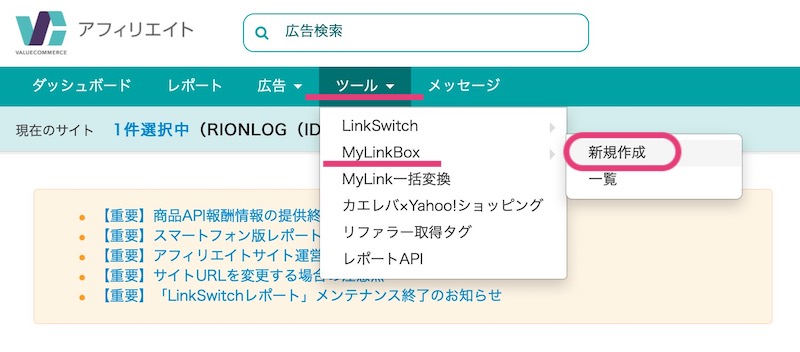
バリューコマースのトップページより、『ツール』『MyLinkBox』『新規作成』をクリックします。
① カテゴリーの選択
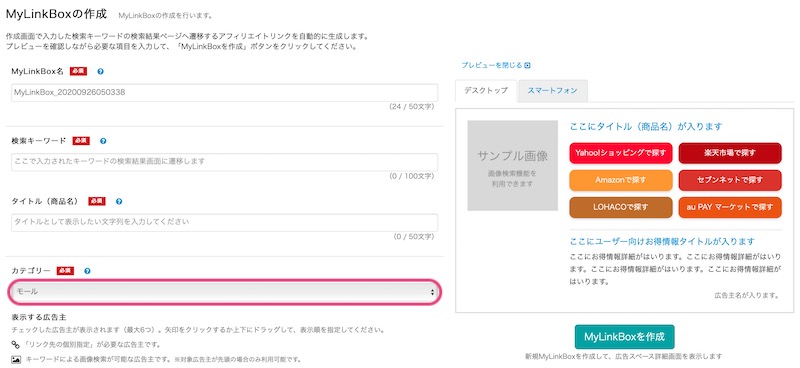
『MyLinkBox』のページに遷移しますので、まず『カテゴリー』の所をクリックします。
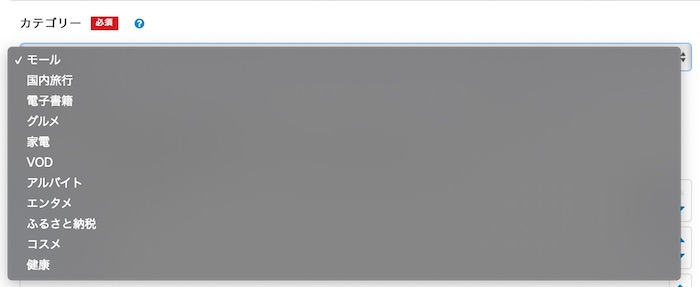
紹介したい商品のジャンルを選んで下さい。
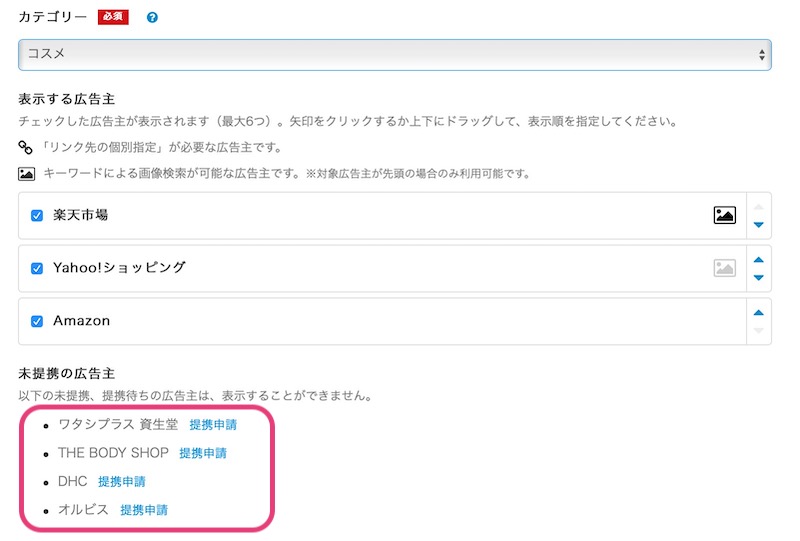
まだ提携していない広告主があれば、『提携申請』から提携しておきましょう!
② 必須項目の入力
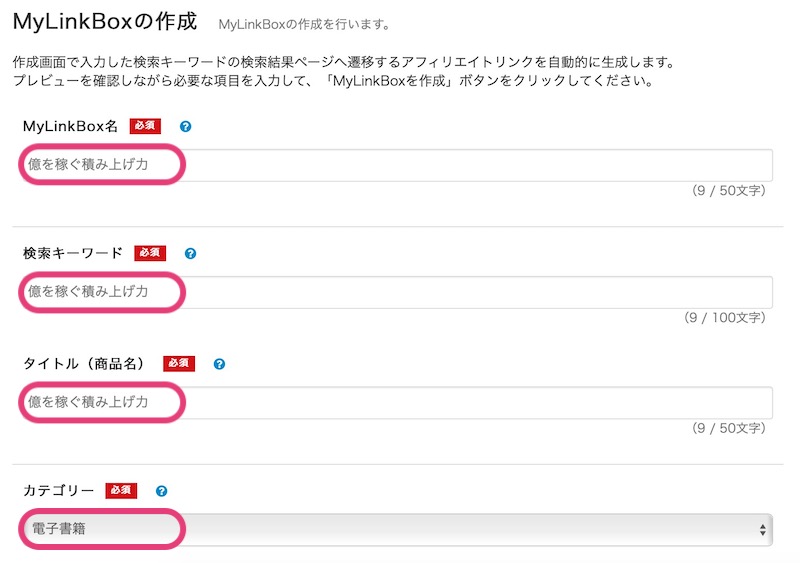
必須項目を入力していきます。
MyLinkBox名:ただの保存用の名前
検索キーワード:このキーワードをもとに検索するので重要!
タイトル(商品名):任意で商品タイトルを入力
カテゴリー:先ほど入力した商品ジャンル
③ 広告主の選択
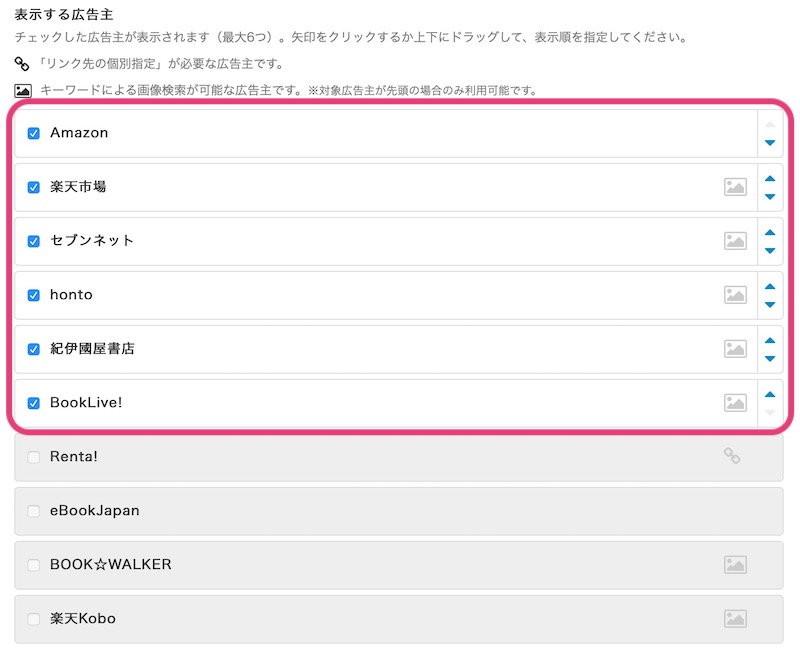
表示したい広告主にチェックを入れます。(最大6個まで)
ドラッグ&ドロップで表示順を変更できます。
ポイント
メジャーな広告主を上に持っていこう!
④ リンク先の設定

リンク先の個別指定をしたければ、『設定する』にチェックを入れて、枠内にURLを入力します。
ポイント
入力しなければ、検索キーワードに入力した語句で検索結果が表示されます。
うまく表示されない時は、個別入力をしましょう!
入力していないリンク先だけ、検索結果になります。
⑤ 画像URLの入力
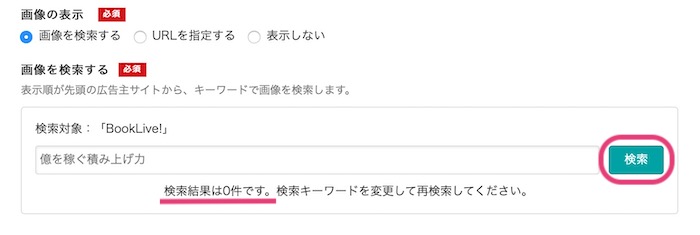
画像を検索しても表示されない時は、Amazonアソシエイトから画像を取得しましょう!
Amazonアソシエイトから画像URLを取得する
Amazonの画像がリンク切れが起きにくいので、Amazonアソシエイトから画像URLを取得します。
手順は次のとおりです。
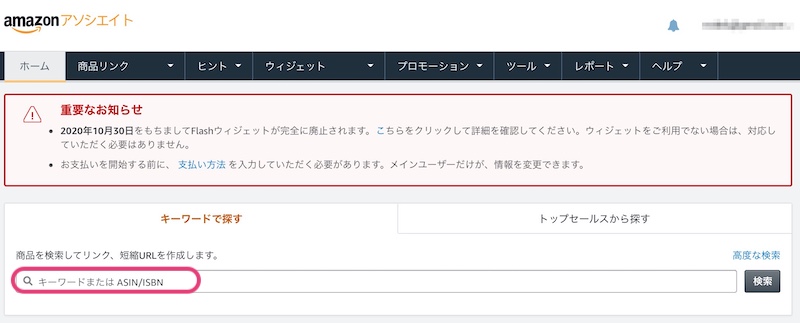
AMAZONアソシエイトにログインし、検索バーで画像を探したい商品のキーワードを入力します。
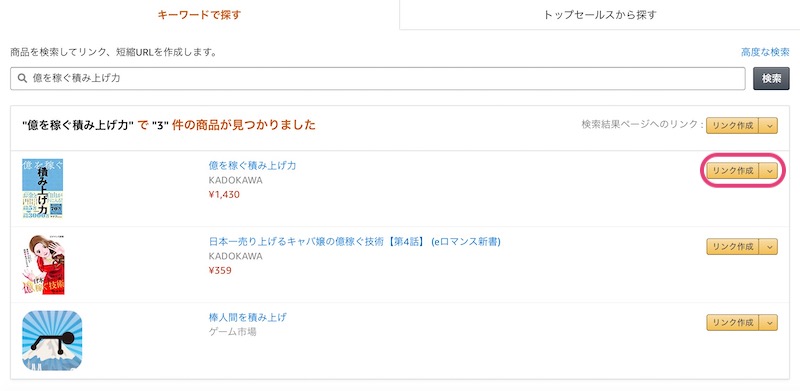
該当商品が見つかったら『リンク作成』をクリックします。
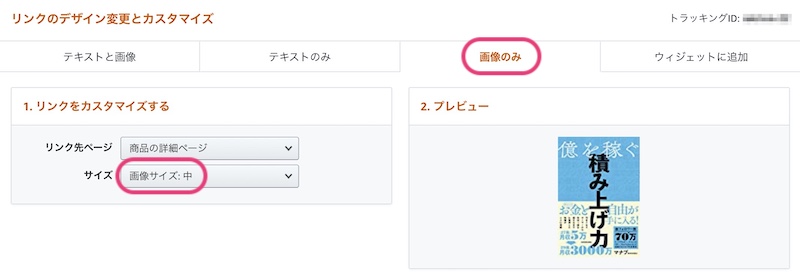
『画像のみ』タブをクリックし、『画像サイズ:中』にしておきます。
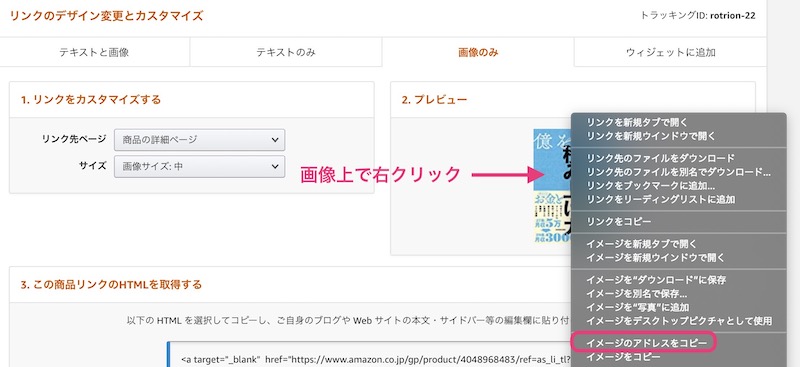
プレビュー画像上で右クリックし、『イメージのアドレスをコピー』をクリックします。
これで画像URLの取得ができました!
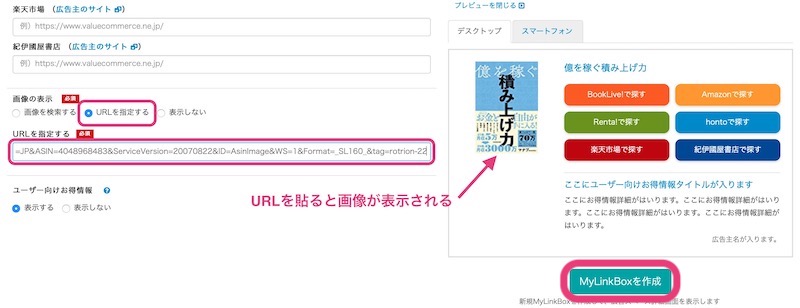
『URLを指定する』にチェックを入れて、枠内にペーストすると画像が表示されます。
最後に『MyLinkBoxを作成』をクリックします。
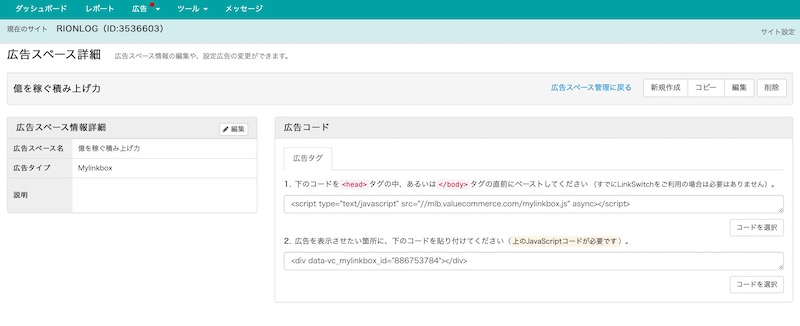
こちらの画面になります。
【初回のみ】JavaScriptコードの設定
普段は、2.に表示されているショートコードをコピーしますが、初回の人は JavaScriptコードが必要です。
“注意ポイント”
MyLinkBoxで初めて広告を貼る人は、<head>タグにコードを仕込ませておく必要があります。
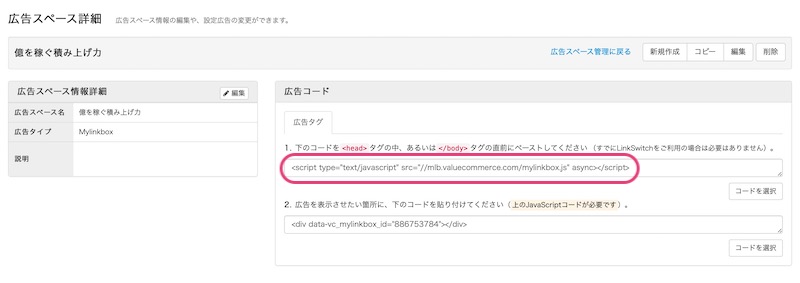
1.のコードをコピーします。
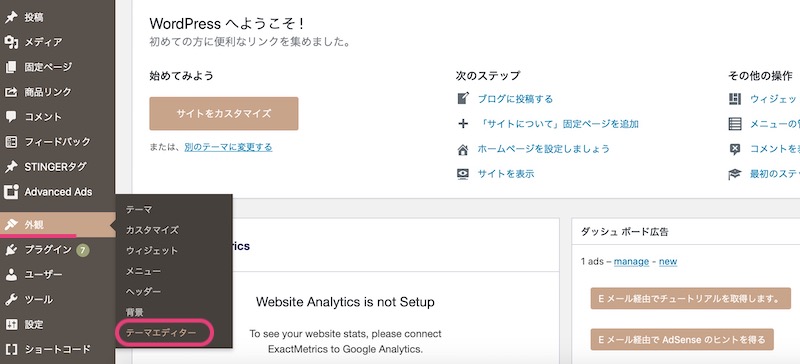
WordPressの画面より、『外観』から『テーマエディター』をクリックします。
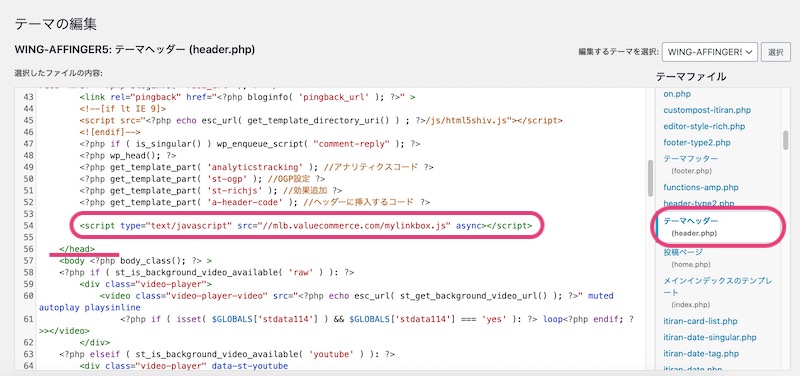
『テーマヘッダー(header.php)』をクリックして、</head> の直前にコードをコピーします。
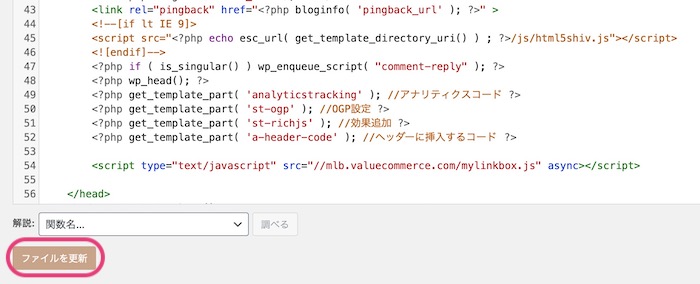
最後、忘れずに『ファイルを更新』をしておきましょう!
⑥ ショートコードのコピペ
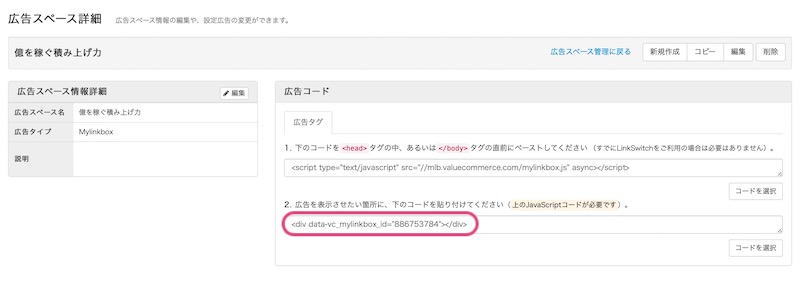
バリューコマースのMyLinkBox画面より、2.のコードをコピーします。
↑ 記事の貼りたい位置にペーストすれば、このように広告リンクが表示されます。
“注意ポイント”
必ず『テキスト』のモードからペーストしましょう!
以上が、『MyLinkBox』 の使い方です!
『MyLinkBox』は、広告主の種類が多くボタンが多彩なので活用していきましょう!
というわけで今回は以上です。
